安装系统的主要方法和步骤 安装电脑系统方法
时间:2024-03-11阅读量:
安装操作系统通常是修复电脑系统问题的终极手段,尤其是当电脑遭受病毒攻击、系统文件损坏或其他软件冲突导致无法正常启动时。U盘重装系统因其便捷性、低成本和易于操作成为了许多用户的首选方法。接下来,我们将详细介绍如何使用U盘为你
安装系统的主要方法和步骤
安装操作系统通常是修复电脑系统问题的终极手段,尤其是当电脑遭受病毒攻击、系统文件损坏或其他软件冲突导致无法正常启动时。U盘重装系统因其便捷性、低成本和易于操作成为了许多用户的首选方法。接下来,我们将详细介绍如何使用U盘为你的笔记本电脑重新安装操作系统。

一、工具准备
1、软件:需要从大白菜官网下载并安装U盘启动盘制作工具
2、U盘:容量至少为8GB,用于存放系统镜像文件和PE工具。
3、系统镜像文件:可以从MSDN网站下载win10系统,建议选择最新版本。
二、注意事项
1、备份数据:在重装系统之前,备份系统盘(一般是C盘)所有重要数据,包括文档、照片、音乐等。
2、关闭安全软件:在制作启动盘和重装系统过程中,建议暂时关闭杀毒软件和防火墙,以免它们干扰操作。
3、设置U盘启动:根据你的电脑品牌和类型,查询启动热键,并在开机时按下相应的键以从U盘启动。
三、重装系统步骤
1、往电脑插入u盘,打开大白菜u盘启动盘制作工具,选择“u盘启动”,在“默认模式”下,点击“一键制作成usb启动盘”。
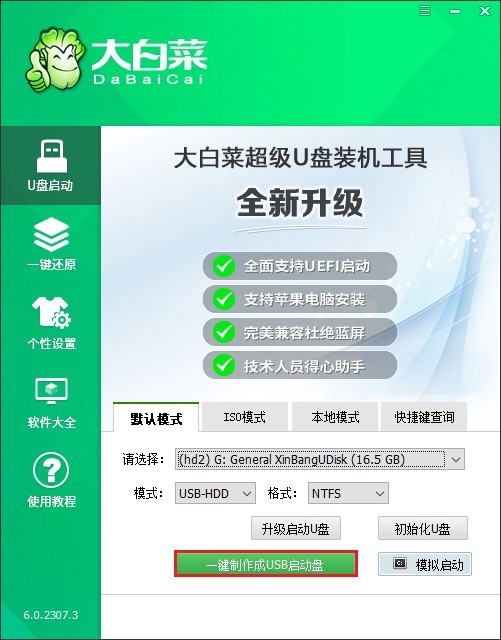
2、提示将会删除u盘里面的所有数据,如果有重要文件,请备份后再来制作。
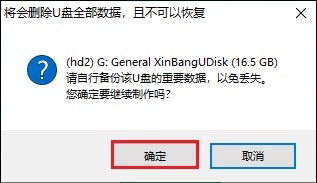
3、制作过程请耐心等待,一般几分钟就制作好了。
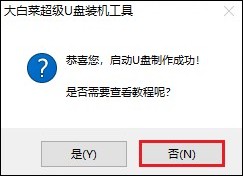
4、制作过程完成后,请前往msdn网站下载win10系统镜像文件并存放到U盘根目录下。
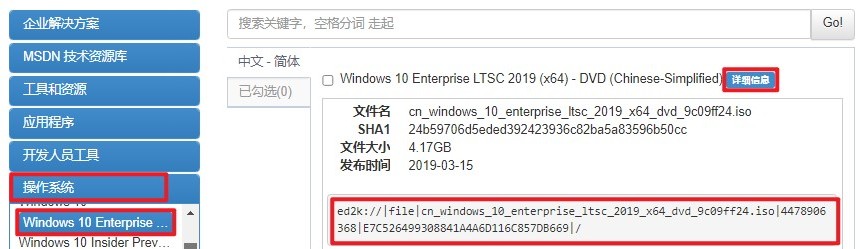
5、等待拷贝完成。
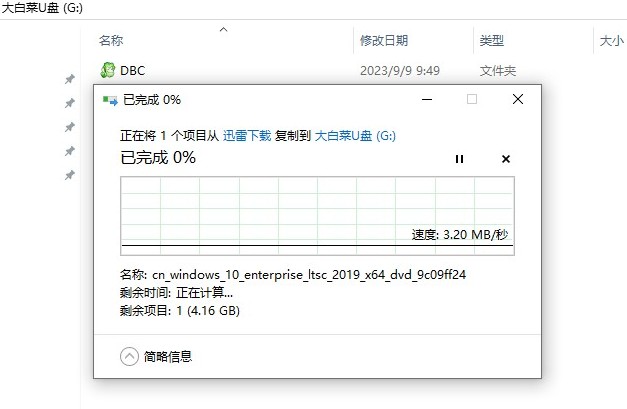
6、重启电脑,在启动时按U盘启动快捷键进入启动菜单设置页面。
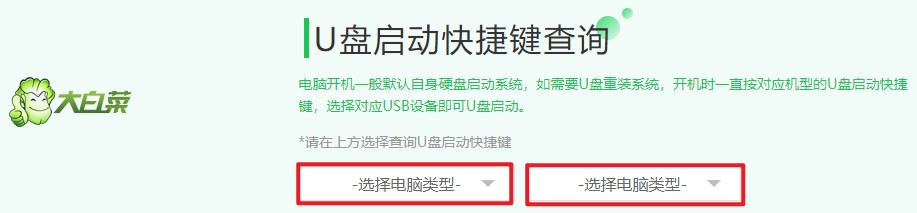
7、调整启动顺序,将USB设备设置为第一启动选项,或直接选择U盘选项回车。
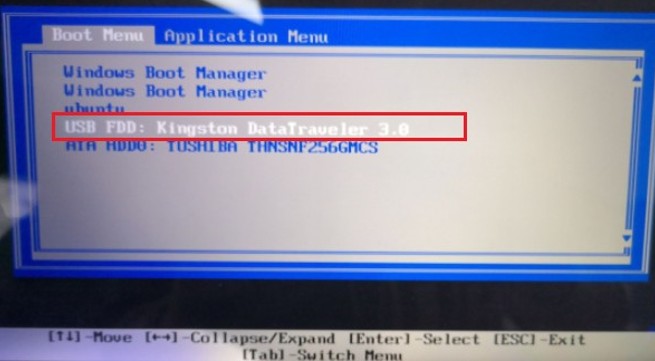
8、电脑将从U盘启动来到大白菜PE主菜单,选择win10x64 PE回车。
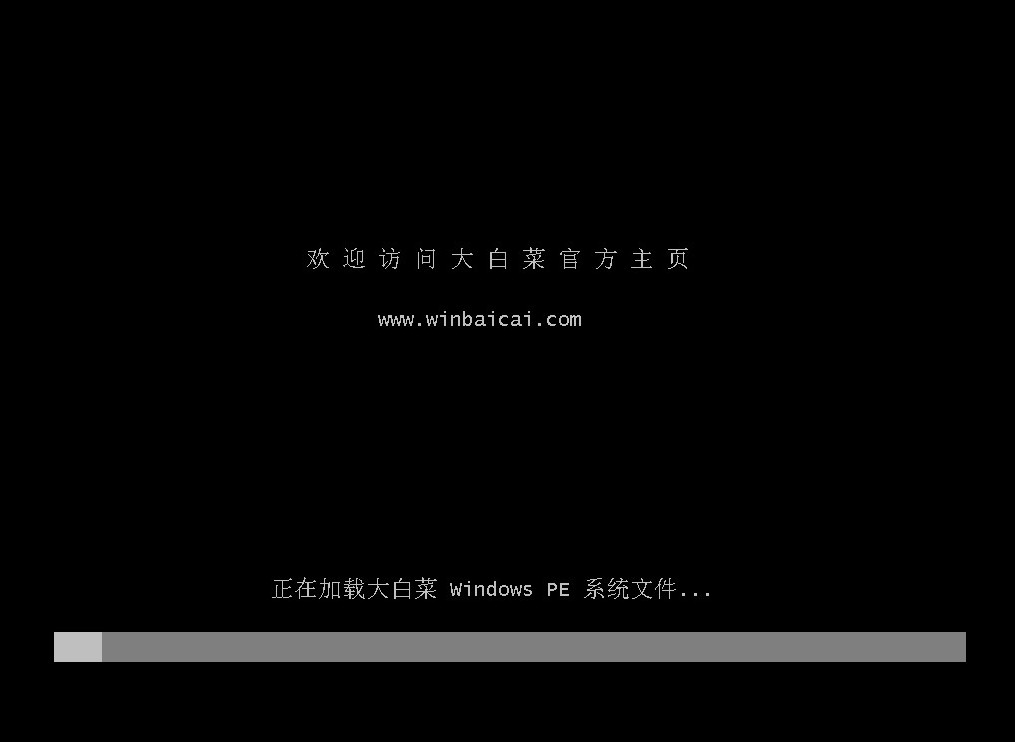
9、进入大白菜PE系统,打开PE装机工具,找到之前下载的win10系统镜像文件,一般选择将系统安装C盘。
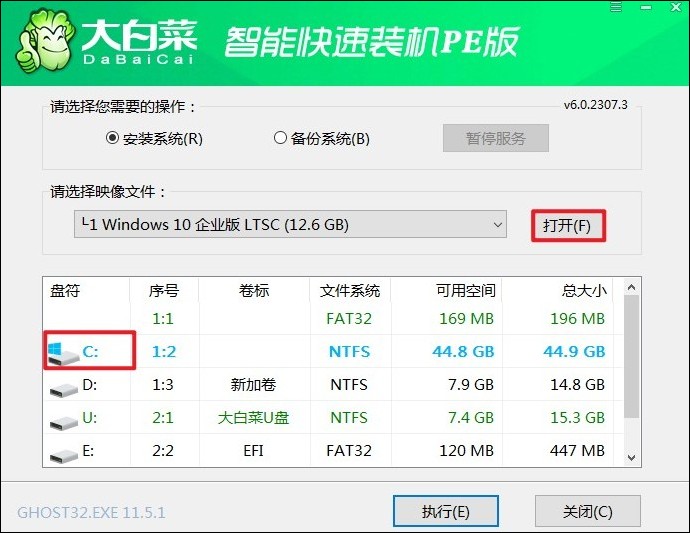
10、接下来,按照提示进行系统安装,点击“是”。
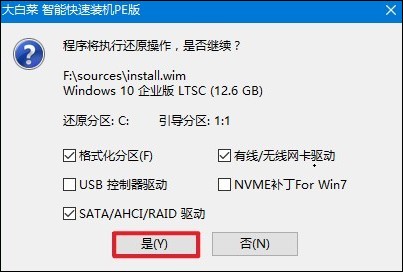
11、勾选“完成后重启”,系统安装完成后将自动重启,重启时移除u盘。
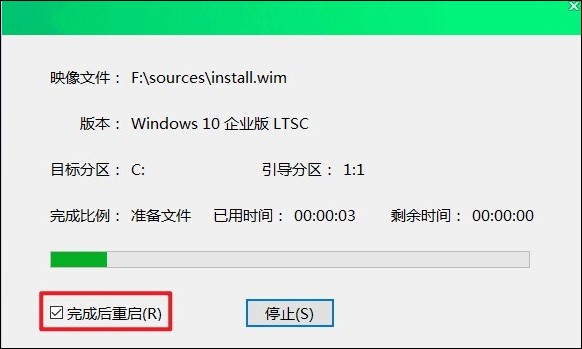
12、电脑重启进入Windows系统桌面,至此U盘装系统成功!
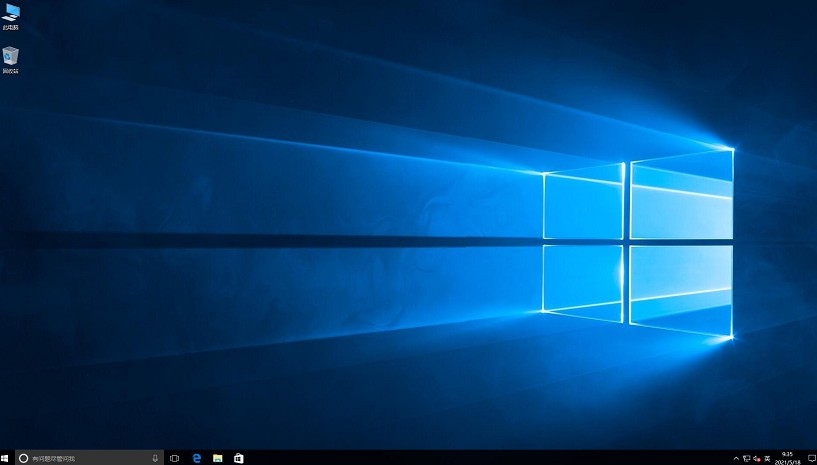
四、常见问题
a、win10重装系统后c盘变成d盘怎么办
你可以尝试以下方法来解决此问题:
1、使用磁盘管理工具:按下Win + X键,选择"磁盘管理"。在磁盘管理窗口中,找到D盘的分区,右键点击它,选择"更改驱动器号和路径"。在弹出的对话框中,点击"更改",然后将分区的驱动器号修改为C盘的驱动器号(通常为C:\)。完成后,重新启动计算机,C盘应该会恢复为系统盘。
2、重新安装系统:如果方法一无效,您可以尝试重新安装Windows 10系统。在安装过程中,选择C盘作为系统安装的目标分区即可。请确保在重新安装系统之前备份C盘中的重要文件,因为重新安装会清除C盘上的所有数据。
3、寻求专业帮助:如果以上方法无法解决问题,建议您咨询专业人士或联系计算机制造商的技术支持,以获取更进一步的帮助。
以上内容介绍了安装电脑系统方法。值得一提的是,不同的电脑品牌进入启动菜单的方式可能会有所不同,因此,了解自己电脑特定的按键组合或设置是必要的。最后,请记住,在U盘重装系统之前,务必备份所有重要数据,以免造成损失。